如果我们长时间看电脑屏幕,会影响我们的视力。这时候设置护眼豆沙绿就可以充分缓解眼部疲劳。那么win10护眼豆沙绿怎么设置呢?今天自由互联小编就给大家带来了win10窗口底色改成绿色的方法介绍了,有需要的小伙伴们赶紧来看一下。
方法一:
1、鼠标右键点击桌面空白处,选择个性化。
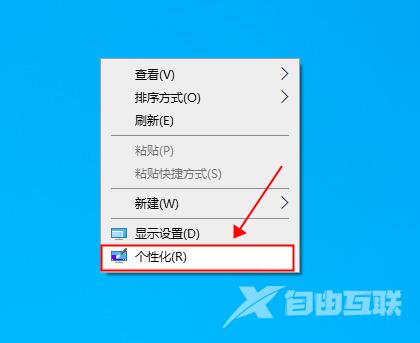
2、在设置界面选择颜色,点击进入。
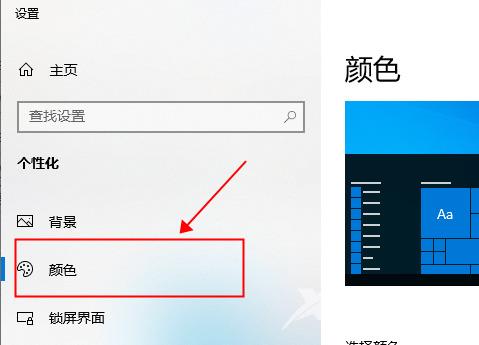
3、在颜色菜单打开以后,选择自定义颜色。
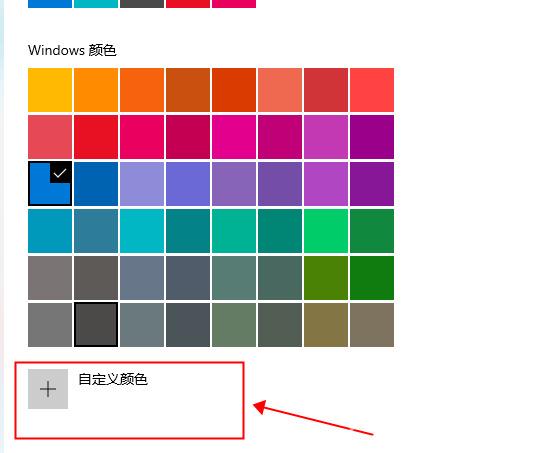
4、在自定义颜色中选择更多。
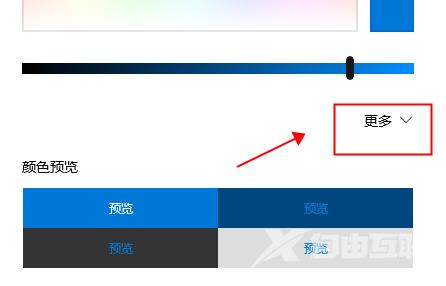
5、在更多功能中进行以下设置:RGP值(199,237,204) 。之后保存设置即可。
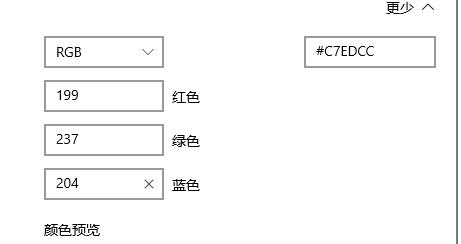
方法二:
1、win10桌面按win+R建,出现运行窗口,输入regedit。
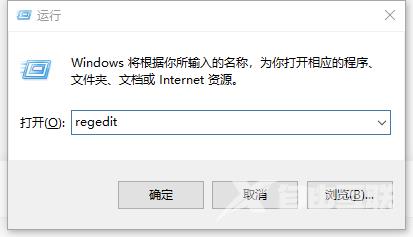
2、输入regedit后回车确认,出现下图窗口。
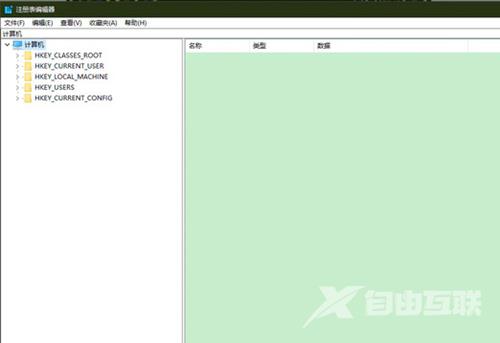
3、点击打开HKEY_CURRENT_USER文件夹,按如下路径点开(HKEY_CURRENT_USERControl PanelColors) 将数值数据修改为下图中的数据值,点击确认保存。
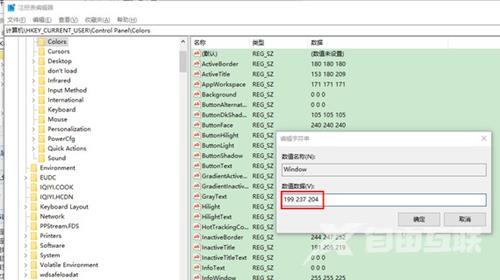
4、关闭HKEY_CURRENT_USER文件夹,点击打开HKEY_LOCAL_MACHINE
文件夹,按如下路径点开(HKEY_LOCAL_MACHINESOFTWAREMicrosoftWindowsCurrentVersionThemesDefaultColorsStandard)
点击window选项,弹出如下窗口,设置数值数据为caeace,点击确定保存。
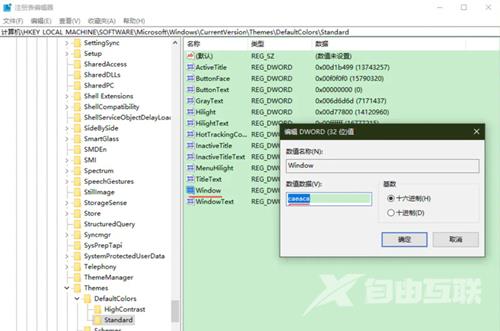
5、接下来电脑重启就行了。电脑就会自动进入豆沙绿颜色的护眼模式了。
推荐系统下载系统之家 Ghost Win10 64位原生专业版系统 V2023
系统之家 Win10 64位 LTSC 企业版 V2023
系统之家 win10 ghost 64位 纯净版镜像 V2023
安装教程
纯净之家为您提供两种系统安装方法,本地硬盘安装是最为简单的安装方法。建议使用硬盘安装前先制作U盘启动工具,如果硬盘安装失败,或者您的电脑已经是开不了机、卡在欢迎界面、进不去桌面、蓝屏等情况,那么就需要选择U盘重装系统。
温馨提醒:重装系统时会格式化当前系统盘(一般是C盘),一定要提前备份好C盘和桌面上数据。
1、本地硬盘安装:硬盘安装Win10系统教程
2、U盘启动工具安装:U盘重装win10系统教程
【本文转自:日本cn2服务器 http://www.558idc.com/jap.html提供,感恩】